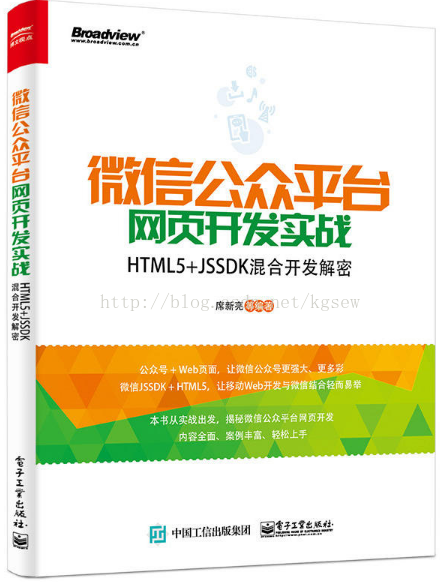微信公眾平臺網頁開發實戰--2.從手機相簿中選照片然後分享
阿新 • • 發佈:2018-12-31
通過對需求的瞭解,可以將其分解為:
(1)微信端手機使用者,可以使用微信的JSSDK。
(2)選取圖片,使用JSSDK的“chooseImage”,由於分享圖片時本地地址無法分享,因此還需要JSSDK的“uploadImage”。
(3)分享到朋友圈,需要JSSDK的“onMenuShareTimeline”。
綜合起來,業務邏輯如圖4.5所示。

圖4.5 業務邏輯結構圖
首先將JSSDK的環境複製一份到本節目錄下,建立index.html檔案、imageSharing.js檔案,目錄結構如圖4.6所示。
圖4.6 4.2節目錄結構
修改一下JSSDK環境的配置檔案,程式碼如下:
01 jsApiList: [ // 必填,需要使用的JS介面列表,所有JS介面列表見附錄B 02 "chooseImage", 03 "previewImage", 04 "uploadImage", 05 "onMenuShareTimeline" 06 ] 07 //其他程式碼略
依據需求,構建一個“id”等於“chooseImage”的點選按鈕,以及點選按鈕後,用來顯示選中圖片的容器,在index.html檔案中增加如下程式碼:
01 <!DOCTYPE html> 02 <html lang="en"> 03 <head> 04 <meta charset="UTF-8"> 05 <meta name="viewport" content="width=device-width, initial-scale=1.0, 06 minimum-scale=1, maximum-scale=1.0, user-scalable=no"> 07 <title>第4章 4.2節-例項:從手機相簿中選照片然後分享</title> 08 <!--依賴檔案:jQuery--> 09 <script src="./js/jquery-1.11.2.min.js"></script> 10 <!--依賴檔案:微信的JSSDK原始檔--> 11 <script src="http://res.wx.qq.com/open/js/jweixin-1.0.0.js"></script> 12 <!--依賴檔案:coolie--> 13 <script src="./js/cookie.js"></script> 14 <!--JSSDK的環境--> 15 <script src="./js/wxJSSDK.js"></script> 16 <!--引入檢測API的影象服務--> 17 <script src="imageSharing.js"></script> 18 <style> 19 input{ 20 width: 100%; 21 padding: 0.2em; 22 background-color: #5eb95e; 23 font-size: 1.4em; 24 background-image: linear-gradient(to bottom, #62c462, #57a957); 25 background-repeat: repeat-x; 26 color: #ffffff; 27 text-align: center; 28 text-shadow: 0 -1px 0 rgba(0, 0, 0, 0.25); 29 border-radius: 0.3em; 30 } 31 </style> 32 </head> 33 <body> 34 <h1 style="font-size: 8em">:)</h1> 35 <b style="font-size: 2em">例項:從手機相簿中選照片然後分享,支援選擇1張圖片! 36 </b><br /><br /> 37 <p id="imageContainer" style="text-align: center;width: 100%"></p> 38 <p id="selectImg" style="color: #5eb95e;text-align: center">沒有自定義分享圖片</p> 39 <input type="button" value="請選擇分享圖片" id="chooseImage" /><br /><br /> 40 </body> 41 </html>
在imageSharing.js檔案中增加處理業務的程式碼如下:
01 /* 02 函式名稱:wxJSSDK.shareApi 03 函式功能:為wxJSSDK增加分享模組 04 引數: 05 shareList(Array) 必選項,待分享的API配置表 06 */ 07 wxJSSDK.shareApi = function(shareList){ 08 if(wxJSSDK.isReady){//wxJSSDK.isReady 檢視微信JSSDK是否初始化完畢 09 10 //獲取“分享到朋友圈”按鈕點選狀態及自定義分享內容介面 11 if(shareList.onMenuShareTimeline){ 12 var ParametersTimeline = shareList.onMenuShareTimeline; 13 wx.onMenuShareTimeline({ 14 title: ParametersTimeline.title, // 分享標題 15 link: ParametersTimeline.link, // 分享連結 16 imgUrl: ParametersTimeline.imgUrl, // 分享圖示 17 success: function () { 18 // 使用者確認分享後執行的回撥函式 19 ParametersTimeline.success && ParametersTimeline.success(); 20 }, 21 cancel: function () { 22 // 使用者取消分享後執行的回撥函式 23 ParametersTimeline.cancel && ParametersTimeline.cancel(); 24 } 25 }); 26 } 27 28 }else{ 29 console.log("抱歉,wx沒有初始化完畢,請等待wx初始化完畢,再呼叫分享服務。"); 30 } 31 } 32 /* 33 函式名稱:wxJSSDK.imageApi 34 函式功能:為wxJSSDK增加影象服務 35 引數: 36 imageApi 影象API Object 配置 37 */ 38 wxJSSDK.imageApi = function(imageApi){ 39 if(wxJSSDK.isReady){//wxJSSDK.isReady 檢視微信JSSDK是否初始化完畢 40 if(imageApi){ 41 42 imageApi.chooseImage && wx.chooseImage({//拍照或從手機相簿中選圖介面 43 success: function (res) { 44 imageApi.chooseImage.success && 45 imageApi.chooseImage.success(res); 46 } 47 }); 48 49 imageApi.previewImage && wx.previewImage({ // 預覽圖片介面 50 current: imageApi.previewImage.current, // 當前顯示的圖片連結 51 urls: imageApi.previewImage.urls // 需要預覽的圖片連結列表 52 }); 53 54 imageApi.uploadImage && wx.uploadImage({ // 上傳圖片介面 55 localId: imageApi.uploadImage.localId, // 需要上傳的圖片的本地ID, 56 由chooseImage介面獲得 57 isShowProgressTips: imageApi.uploadImage.isShowProgressTips || 1, // 58 預設為1,顯示進度提示 59 success: function (res) { 60 imageApi.uploadImage.success && 61 imageApi.uploadImage.success(res); 62 } 63 }); 64 65 imageApi.downloadImage && wx.downloadImage({//下載圖片介面 66 serverId:imageApi.downloadImage.serverId, // 需要下載的圖片的伺服器端 67 ID,由uploadImage介面獲得 68 isShowProgressTips: imageApi.downloadImage.isShowProgressTips || 1, // 69 預設為1,顯示進度提示 70 success: function (res) { 71 imageApi.downloadImage.success && 72 imageApi.downloadImage.success(res); 73 } 74 }); 75 }else{ 76 console.log("缺少配置引數"); 77 } 78 }else{ 79 console.log("抱歉,wx沒有初始化完畢,請等待wx初始化完畢,再呼叫影象介面服 80 務。"); 81 } 82 83 } 84 85 window.onload = function(){ 86 var chooseImageID, // 拍照或從手機相簿中選圖介面 87 shareImage, 88 uploadImage = function(back){ 89 wxJSSDK.imageApi({ // 上傳圖片··· 90 uploadImage:{ 91 localId:chooseImageID.toString(), 92 success:function(res){//臨時access_token,上傳圖片成功之後,執行分 93 享操作 94 shareImage = 95 "http://file.api.weixin.qq.com/cgi-bin/media/get?access_token= 96 eQv3HPwEFxwsw8cyh5O7DjaNOoGd4d-jYtG_c9uW-YbwUYxkMywh_O3LCC 97 ZtmX8ZWr8np0Q5CqAox7lghNkNuiNHU8M618jbRvcaLjQuHq8&media_id="+res.serverId; // 返回圖片的伺服器端ID 98 back && back(); 99 } 100 } 101 }); 102 }, 103 shareTimeline = function(){ 104 uploadImage(function(){ 105 wxJSSDK.shareApi({ // 分享圖片··· 106 onMenuShareTimeline : { // 分享到朋友圈 107 title: "例項:從手機相簿中選照片然後分享!", // 分享標題 108 link: 'http://weibo.com/xixinliang', // 分享連結 109 imgUrl: shareImage, // 分享圖示 110 success: function () { 111 112 }, 113 cancel: function () { 114 115 } 116 } 117 }); 118 }); 119 }; 120 $("#chooseImage").click(function(){ 121 wxJSSDK.imageApi({ 22 chooseImage:{ 23 success:function(res){ 24 chooseImageID = res.localIds[0]; // 返回選定照片的本地ID列表, 25 localId可以作為img標籤的src屬性顯示圖片 26 $("#imageContainer").html("<img style='width: 30%' 27 src='"+chooseImageID+"'>"); 28 $("#selectImg").html("已選擇圖片,請點選右上角分享到朋友圈按鈕"); 29 shareTimeline(); 30 } 31 } 32 }); 33 }); 34 }
【程式碼解釋】
- 在index.html中,建立了一個分享自定義圖片的按鈕,如圖4.7所示。
- 點選分享按鈕,呼叫JSSDK的選擇圖片API,讓使用者選中圖片,如圖4.8所示。
圖4.7 自定義分享圖片UI
圖4.8 選擇圖片之後的UI
- 之後,呼叫“uploadImage”上傳圖片。
- 上傳成功之後,返回上傳之後的服務端“serverId”,再呼叫下載多媒體的API,將圖片賦值給JSSDK的分享API“onMenuShareTimeline”。
使用者可以檢視分享效果,如圖4.9和圖4.10所示。
圖4.9 分享到朋友圈編輯的UI
圖4.10 成功分享自定義圖片到朋友圈
《微信公眾平臺網頁開發實戰——HTML5+JSSDK混合開發解密》
歡迎一起交流本書